Wie behebt man den Fehler -Nicht genügend Speicherplatz- bei Steam in Windows 10-
Aktualisiert Marsch 2023: Erhalten Sie keine Fehlermeldungen mehr und verlangsamen Sie Ihr System mit unserem Optimierungstool. Holen Sie es sich jetzt unter - > diesem Link
- Downloaden und installieren Sie das Reparaturtool hier.
- Lassen Sie Ihren Computer scannen.
- Das Tool wird dann deinen Computer reparieren.
Bekommst du in Steam die Fehlermeldung „Nicht genügend Speicherplatz“, obwohl du sicher bist, dass du genügend Speicherplatz hast?
Keine Sorge, wir haben eine Lösung für Sie.In dieser einfachen Anleitung geben wir Ihnen einige Tipps, wie Sie diesen lästigen Fehler beheben können.
Was sind die Ursachen für ‘Nicht genügend Speicherplatz‘?
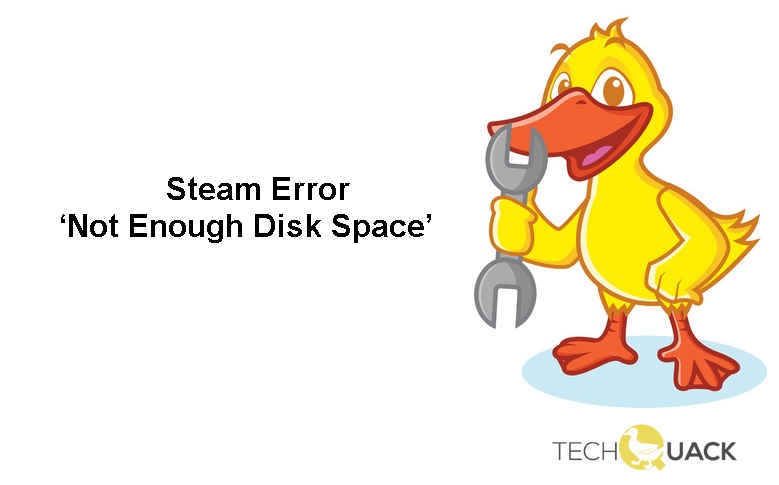
- Es ist möglich, dass einige Dateien beschädigt sind oder fehlen.
- Es ist auch möglich, dass Steam mehr Kopien heruntergeladen hat, als für die Installation Ihres Spiels/Ihrer Anwendung erforderlich sind.
- Möglicherweise haben Sie zu viele Download-Daten in Ihren Steam-Downloads zwischengespeichert, was für Sie ein Problem darstellen könnte.
- Möglicherweise wird der aufgetretene Fehler durch eine andere Anwendung eines Drittanbieters verursacht.Da es zu zahlreichen Konflikten kommen kann, empfiehlt es sich, alle Drittanbieterprogramme zu deaktivieren.
- Möglicherweise gibt es einen Konflikt mit der Installation und dem Steam-Client.Vielleicht wurde das Spiel, das Sie ausführen möchten, aufgrund eines Fehlers nur teilweise geladen.
- In einem anderen Fall kann der Fehler darauf zurückzuführen sein, dass Steam nicht über ausreichende Administratorrechte verfügt, um Änderungen vorzunehmen.
Wie behebe ich ‘Nicht genügend Speicherplatz‘?
Löschen Sie den Steam-Download-Cache
- Starten Sie Steam und gehen Sie zu Einstellungen.
- Wählen Sie im linken Fensterbereich Downloads.
- Am unteren Rand des Fensters sollten Sie die Schaltfläche Download-Cache löschen sehen.Klicken Sie auf diese Schaltfläche.
- Dadurch wird dein lokaler Download-Cache gelöscht, und du musst dich wieder bei Steam anmelden.Wenn Sie diese Meldung sehen, klicken Sie auf OK.
- Starten Sie Steam neu, melden Sie sich mit Ihren Anmeldedaten an und beginnen Sie mit dem Herunterladen des Spiels.
Löschen Sie die teilweise heruntergeladene Datei
- Drücken Sie Strg + Alt + Entf und wählen Sie Task-Manager.
- Suchen Sie alle laufenden Steam-Dienste und klicken Sie für jeden einzelnen auf Task beenden.
- Navigieren Sie zum Verzeichnis Steam.Dies ist normalerweise der Pfad C:Program Files (x86)Steam.
- Navigieren Sie zum Ordner „Steamapps“ und dann zum Ordner „Downloads“.
- Suchen Sie den Ordner, in dem das Problem auftritt.Sie können sie anhand der Anwendungs-ID identifizieren.
- Starten Sie Ihren Computer neu, melden Sie sich mit Ihren Anmeldedaten bei Steam an und setzen Sie den Download des Spiels fort.
Wiederherstellen von Dateien in Ihrer Steam-Bibliothek
- Starten Sie Steam und gehen Sie zu Einstellungen.
- Wählen Sie auf der linken Seite Downloads.
- Klicken Sie unter „Content Libraries“ auf „Steam Library Folders“.
- Klicken Sie mit der rechten Maustaste auf die Steam-Registrierung C: Program Files (x86) Steam und wählen Sie Repair Library Folder.
- Sobald der Vorgang abgeschlossen ist, starten Sie Steam neu, melden Sie sich mit Ihren Anmeldedaten an und beginnen Sie mit dem Download des Spiels.
Häufig gestellte Fragen
Wie kann ich die Tatsache beheben, dass Steam nicht genug Speicher hat?
- Starten Sie Ihren Computer neu.
- Löschen Sie die heruntergeladene Datei.
- Starten Sie Steam im Administratormodus.
- Löschen Sie den Steam-Download-Cache.
- Erstellen Sie eine Ausnahme für Ihr Antivirenprogramm.
- Überprüfen Sie die Integrität Ihrer Spieldateien.
- Geben Sie Speicherplatz frei.
Wie kann ich mehr Speicherplatz auf Steam erhalten?
- Führen Sie eine Festplattenbereinigung durch, um temporäre Dateien zu entfernen.
- Löschen Sie unnötige persönliche Dateien oder verschieben Sie sie auf eine externe Festplatte.
- Speichern Sie Dateien auf der Festplatte.
- Trennen Sie die Partition, auf der Steam installiert ist.
Wie viel RAM benötigt Steam?
Ihr Betriebssystem sollte über 8 GB Speicher für Steam-Spiele ohne Hintergrundanwendungen verfügen.Sie benötigen jedoch 16 GB RAM, um Anwendungen mit Steam-Spielen im Hintergrund auszuführen.Für anspruchsvolle Spiele benötigen Sie jedoch 128 GB RAM.Wir empfehlen die Verwendung eines besseren Grafikprozessors und mehr RAM.
Wichtige Hinweise:
Mit diesem Tool können Sie PC-Problemen vorbeugen und sich beispielsweise vor Dateiverlust und Malware schützen. Außerdem ist es eine großartige Möglichkeit, Ihren Computer für maximale Leistung zu optimieren. Das Programm behebt häufige Fehler, die auf Windows-Systemen auftreten können, mit Leichtigkeit - Sie brauchen keine stundenlange Fehlersuche, wenn Sie die perfekte Lösung zur Hand haben:
- Schritt 1: Laden Sie das PC Repair & Optimizer Tool herunter (Windows 11, 10, 8, 7, XP, Vista - Microsoft Gold-zertifiziert).
- Schritt 2: Klicken Sie auf "Scan starten", um Probleme in der Windows-Registrierung zu finden, die zu PC-Problemen führen könnten.
- Schritt 3: Klicken Sie auf "Alles reparieren", um alle Probleme zu beheben.

